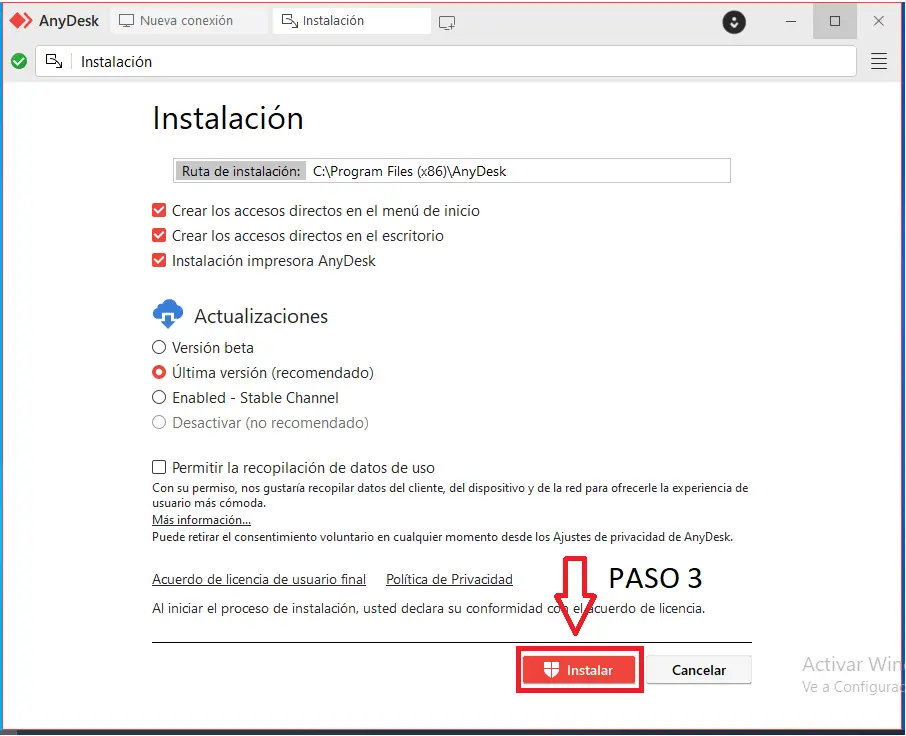El mantenimiento regular de tu computadora no solo mejora su rendimiento, sino que también previene problemas mayores, prolonga su vida útil y garantiza la seguridad de tu información. A continuación, encontrarás una guía detallada con explicaciones completas y consejos prácticos para cada etapa del proceso.
1. Limpieza del Disco Duro
¿Por qué es importante limpiar el disco duro?
Con el tiempo, tu computadora acumula archivos innecesarios como descargas, documentos duplicados, videos que ya no necesitas y datos temporales. Estos archivos ocupan espacio valioso y ralentizan el sistema.
Pasos para limpiar el disco duro.
En Windows:
- Abre el Explorador de Archivos y haz clic derecho en el disco que deseas limpiar (generalmente, la unidad C:).
- Selecciona “Propiedades” y luego haz clic en “Liberar espacio”.
- Marca las casillas correspondientes a los elementos que deseas eliminar, como:
- Archivos temporales.
- Descargas.
- Caché de miniaturas.
- Haz clic en “Aceptar” y confirma la acción.
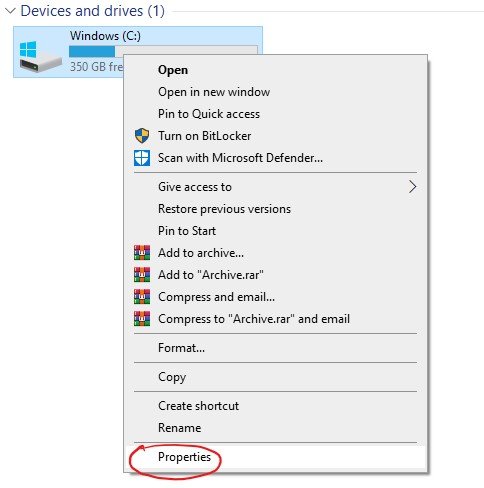
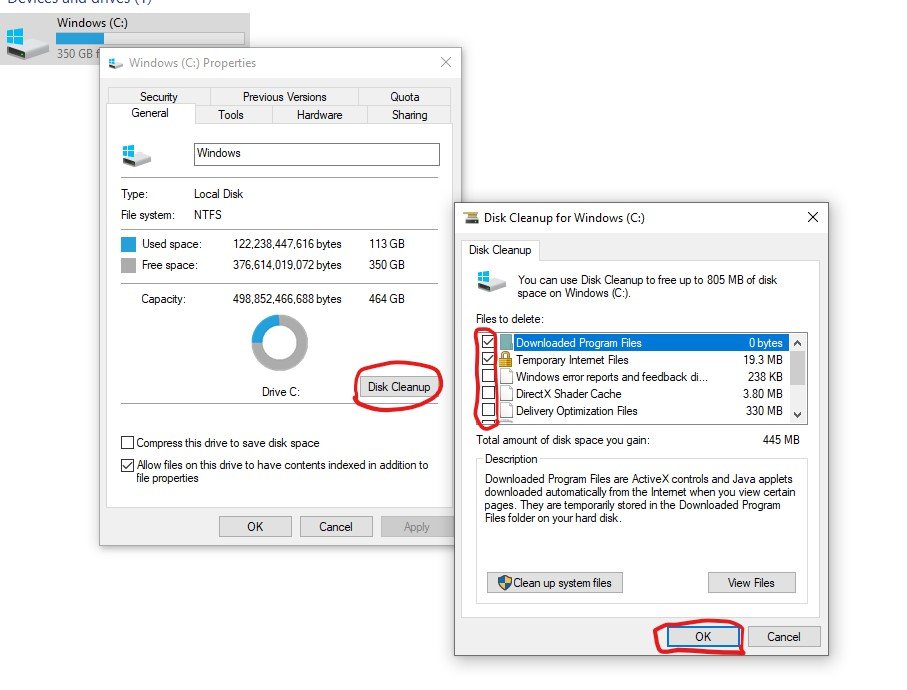
En macOS:
- Haz clic en el menú Apple y selecciona “Acerca de este Mac”.
- Dirígete a la pestaña “Almacenamiento” y luego haz clic en “Administrar”.
- Revisa las recomendaciones para liberar espacio, como eliminar archivos grandes o mover datos a iCloud.
2. Vaciar la Papelera
¿Por qué es importante vaciar la papelera?
Aunque eliminamos archivos regularmente, estos no desaparecen por completo, sino que permanecen en la papelera ocupando espacio innecesario en tu disco duro.
Pasos para vaciar la papelera de reciclaje.
En Windows:
- Haz clic derecho en el ícono de la Papelera de Reciclaje en el escritorio.
- Selecciona “Vaciar papelera de reciclaje”.
- Confirma que deseas eliminar los archivos de forma permanente.
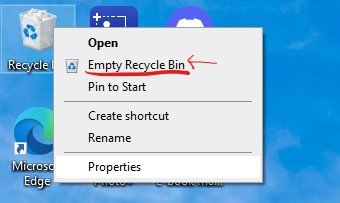
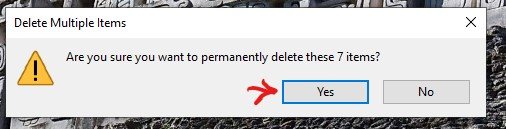
En macOS:
- Haz clic derecho en el ícono de la papelera ubicado en el dock.
- Selecciona “Vaciar papelera”.
3. Eliminar Ficheros Temporales y Cachés
¿Qué son los ficheros temporales y cachés?
Son datos que los programas y navegadores generan para agilizar tareas frecuentes. Sin embargo, si no se eliminan regularmente, pueden ocupar gigabytes de espacio innecesario.
Pasos para eliminar ficheros temporales.
En Windows:
- Pulsa Win + R y escribe
%temp%para abrir la carpeta de archivos temporales. - Selecciona todos los archivos (Ctrl + A) y elimínalos.
- Luego, escribe
tempen “Ejecutar” y repite el proceso. - No olvides vaciar la Papelera de Reciclaje al finalizar.
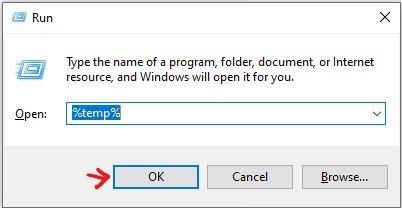
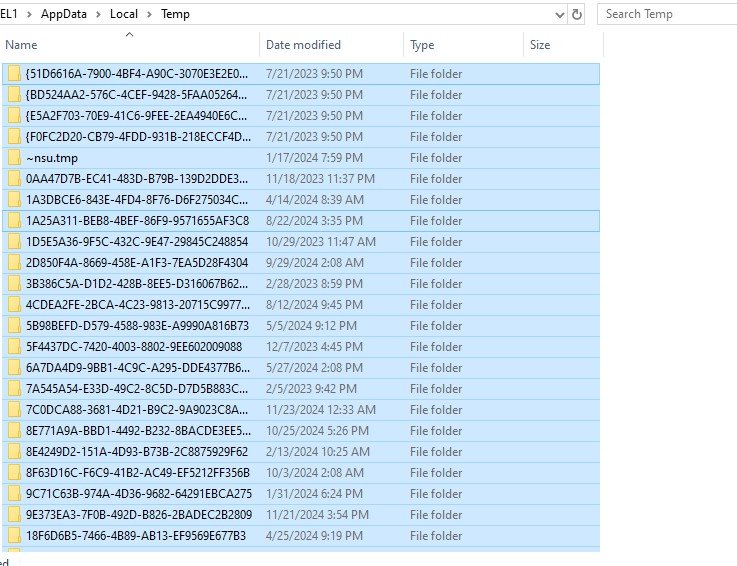
En Navegadores (Chrome, Edge, Firefox):
- Accede a la configuración de tu navegador.
- Busca la opción “Privacidad y seguridad” y selecciona “Borrar datos de navegación”.
- Marca “Imágenes y archivos en caché” y haz clic en “Borrar datos”.
4. Desfragmentar el Disco Duro.
¿Qué es la desfragmentación?
Cuando usas tu computadora, los archivos se dividen en fragmentos y se almacenan en diferentes ubicaciones del disco duro. La desfragmentación reorganiza estos fragmentos, mejorando la velocidad de lectura y escritura. Nota: Este proceso no aplica para discos SSD, ya que estos no necesitan desfragmentarse.
Pasos para desfragmentar tu disco.
- Escribe “Desfragmentar y optimizar unidades” en el buscador de Windows.
- Selecciona el disco que deseas optimizar (por ejemplo, C:).
- Haz clic en “Optimizar” y espera a que el proceso finalice.
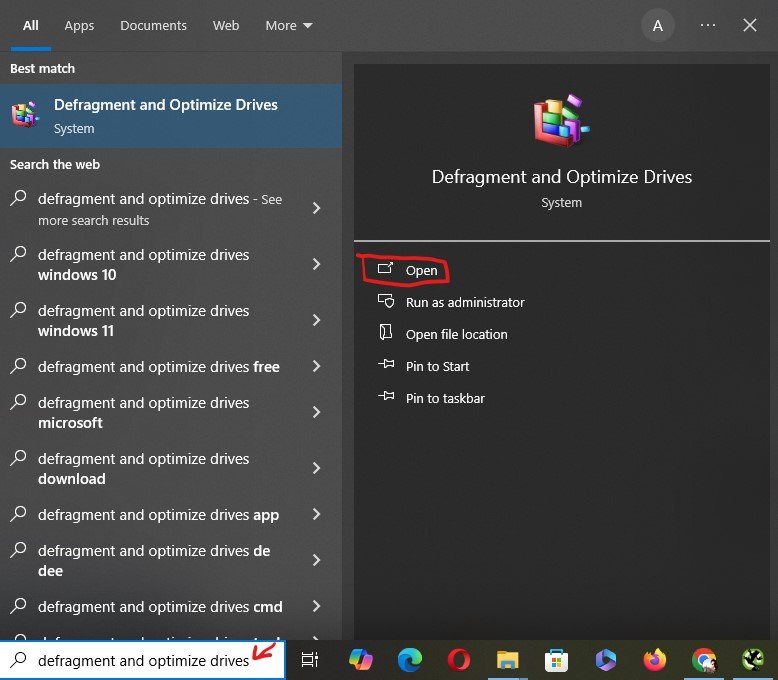
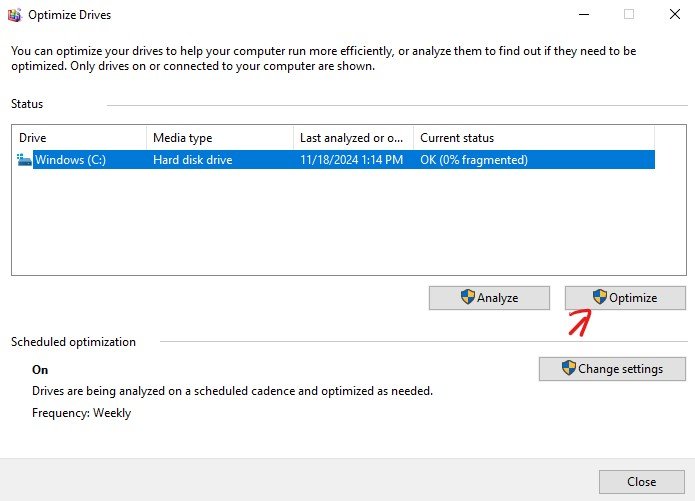
5. Desinstalar Programas Innecesarios
¿Por qué desinstalar programas?
Los programas que no usas no solo ocupan espacio, sino que también pueden consumir recursos del sistema, como memoria RAM y capacidad de procesamiento.
Pasos para desinstalar programas correctamente.
En Windows:
- Ve al “Panel de control” y selecciona “Programas y características”.
- Busca el programa que deseas desinstalar, selecciónalo y haz clic en “Desinstalar”.
- Sigue las instrucciones del asistente para completar el proceso.
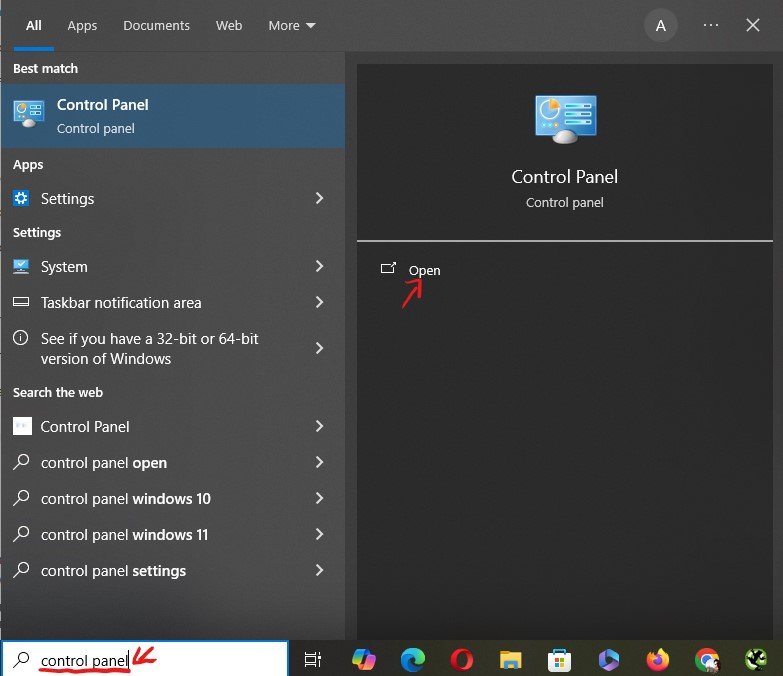
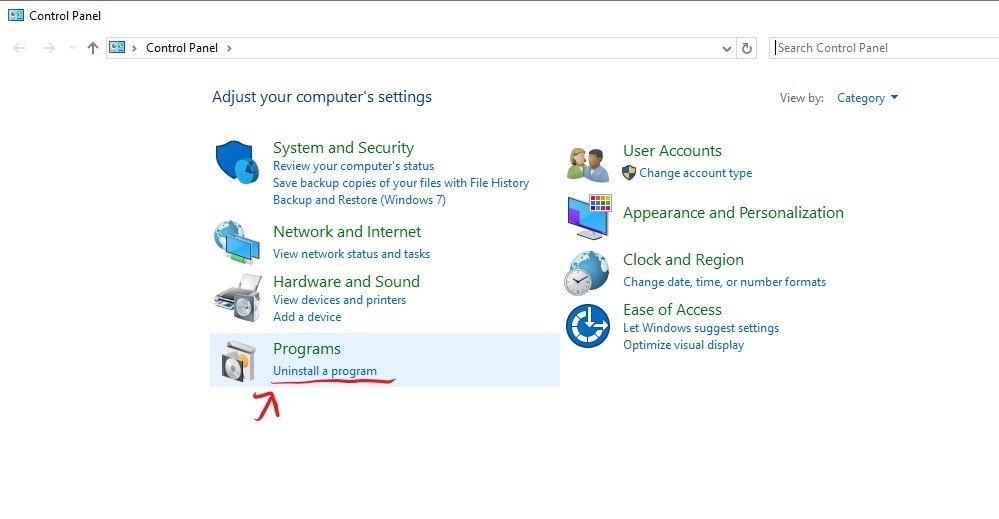
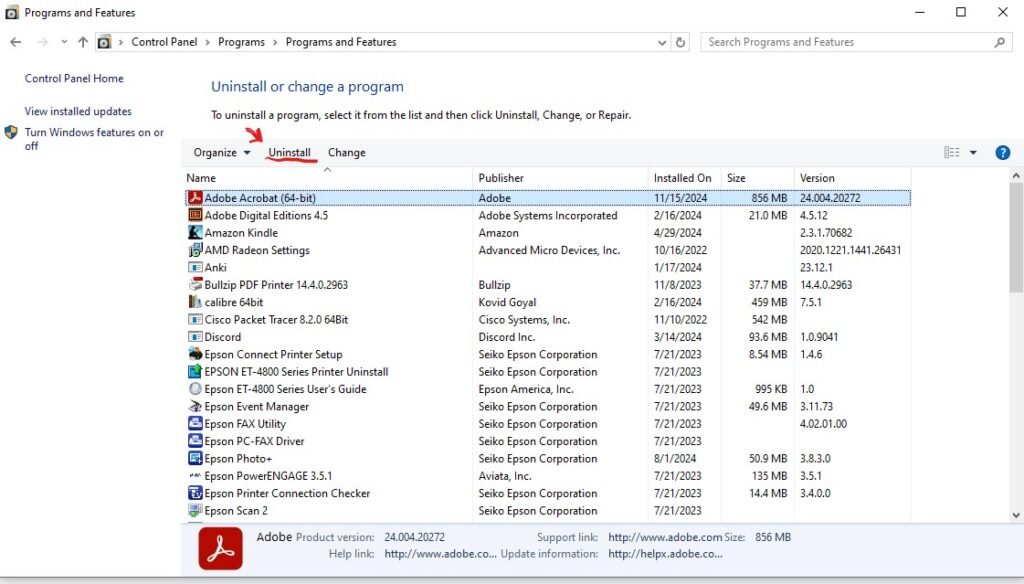
En macOS:
- Abre la carpeta “Aplicaciones”.
- Arrastra el programa que no necesitas a la Papelera.
- Vacía la papelera para liberar el espacio.
6. Sistema Operativo: Actualización y Optimización
6.1. Comprobar actualizaciones
Mantener el sistema operativo actualizado es clave para contar con las últimas mejoras de seguridad y rendimiento.
Windows:
- Ve a “Configuración > Actualización y seguridad > Windows Update”.
- Haz clic en “Buscar actualizaciones”.
- Instala todas las actualizaciones disponibles.
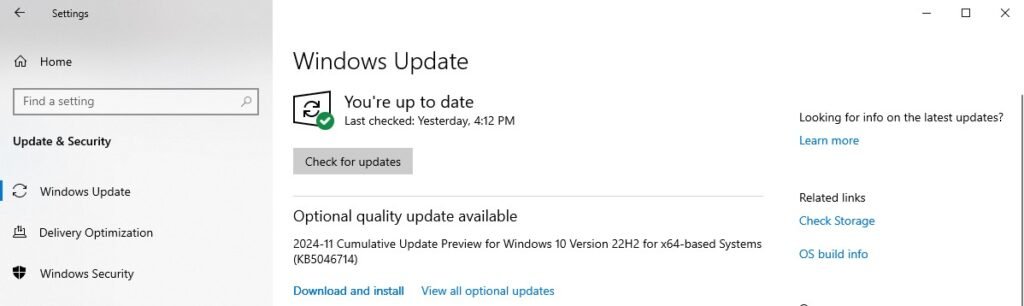
macOS:
- Ve a “Preferencias del sistema > Actualización de software”.
- Si hay actualizaciones disponibles, haz clic en “Actualizar ahora”.
6.2. Revisar los programas de inicio.
Los programas que se inician junto con el sistema pueden ralentizar el arranque de tu computadora.
En Windows:
- Abre el “Administrador de tareas” presionando Ctrl + Shift + Esc.
- Ve a la pestaña “Inicio” y desactiva los programas innecesarios.
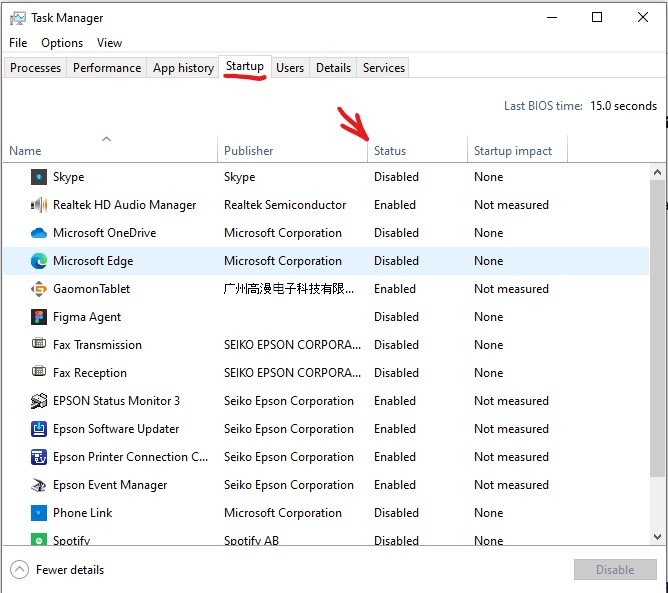
7. Seguridad: Protege tu PC y tus Datos
7.1. Crear copias de seguridad.
Realiza respaldos frecuentes de tus archivos más importantes usando:
- Discos duros externos.
- Servicios en la nube como Google Drive, OneDrive o Dropbox.
7.2. Análisis en busca de virus y spyware.
- Instala un antivirus confiable (Norton, Bitdefender, Avast).
- Realiza análisis completos de manera semanal.
- Utiliza herramientas como Malwarebytes para detectar y eliminar spyware.

7.3. Protege tu red Wi-Fi
- Cambia la contraseña predeterminada de tu router.
- Activa la encriptación WPA3 o WPA2 para una mayor seguridad.
El mantenimiento básico de tu PC no es complicado si sigues estos pasos detallados. Dedica unas horas cada mes para garantizar un rendimiento óptimo, mantener la seguridad de tu información y prolongar la vida útil de tu computadora. Tu equipo, tu productividad y tu tranquilidad lo agradecerán.